Základy vlastních bloků
Vlastní bloky jsou bloky, pro které můžete nadefinovat pravidla a omezení, jež vám umožňují rychle změnit jejich velikost, otočení a vzhled při jejich vkládání do výkresu.
Použijte vlastní bloky, pokud máte v projektu více podobných bloků. Vlastní bloky zkracují dobu kreslení a počet spravovaných bloků.
Například můžete definovat jeden vlastní blok, který reprezentuje obdélníkový stůl se židlemi ve výkresu. Vlastní blok můžete použít k reprezentování ostatních stolů s různými délkami při zachování rozměrů a relativní polohy židlí. Vlastní blok můžete upravit, aby reprezentoval stoly s odlišným počtem židlí nebo stoly jiného tvaru.
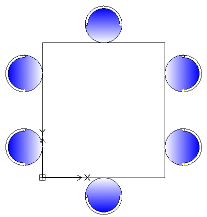
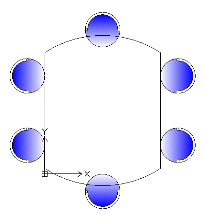
Kromě geometrických entit obsahují definice vlastních bloků speciální prvky, jako jsou elementy, aktivity a omezení:
- Elementy definují úchopové body a uživatelské vlastnosti pro vlastní blok.
- Aktivity určují, jakým způsobem se přesouvá nebo mění reference vlastního bloku při manipulaci s body uchopení a úpravě uživatelských vlastností.
- Omezení definují vztahy mezi entitami vlastního bloku.
Vlastní blok můžete vytvořit z jakéhokoli existujícího bloku pomocí přidání prvků do definice bloku v Editoru bloků.
Prvky vlastního bloku umožňují:
- vytváření dalších uchopovacích bodů na podmnožině entit v bloku, které umožňují přesouvání, protahování, otáčení, změnu měřítka, přidávání polí a zrcadlení (elementy a aktivity),
elementy, jako je bod, lineární, polární, XY, rotace a zrcadlení, definují body uchopení na geometrických entitách v bloku. Na každý prvek je možné použít aktivity. V referenci bloku se aktivity chovají podobně jako příkazy. Viz Přidávání prvků.
- Můžete definovat předdefinované sady a hodnoty pro uživatelské vlastnosti
Můžete použít tabulky hodnot k asociování seznamu hodnot uživatelských vlastností k vlastnímu bloku. Viz Přidružení dat k vlastním blokům.
- Můžete definovat specifická omezení pro zachování vztahů mezi entitami bloku. Viz Práce s omezeními
- omezování rozměrů entit na určité hodnoty a přírůstky (sady hodnot),
- Můžete definovat sady entit, které se zobrazí v referenci bloku
S použitím stavů viditelnosti určíte, které entity vlastního bloku se zobrazují v referenci bloku. Viz Řízení viditelnosti entit vlastních bloků.
Po vložení vlastního bloku do výkresu ho můžete vybrat a upravit vzhled vlastního bloku s použitím bodů úchopu a uživatelských vlastností, které jste přidali v definici vlastního bloku. Například:
- upravování referencí bloku v určitých omezeních,
- vybírání mezi variantami v bloku,
- změna vzhledu zapnutím nebo vypnutím určitých entit,
- cyklické procházení sadou základních bodů při vkládání vlastních bloků,
- určování forem a rozměrů z předdefinovaných sad a hodnot,
Poznámka: Pomocí příkazu ResetBlock resetujete reference bloku na výchozí hodnoty definic vlastního bloku.
Rozdíly mezi jednoduchými bloky a vlastními bloky
- Reference jednoduchého bloku má vždy pouze jeden uchopovací bod na základním bodu bloku. Reference vlastního bloku má další body úchopu, které určíte v definici vlastního bloku.
- Všechny reference bloku jednoduchého bloku vypadají naprosto stejně. Navíc změna reference bloku změní definici bloku a všechny reference bloku. Reference vlastního bloku mají odlišný vzhled a můžete je upravovat odděleně od definice vlastního bloku. Změna reference vlastního bloku neaktualizuje všechny reference.
Editor bloků
Editor bloků je prostředí, ve kterém můžete kreslit a upravovat geometrické entity bloků. Editor bloků navíc poskytuje nástroje pro přidávání omezení, prvků a aktivit do definic vlastních bloků.
K otevření editoru bloků použijte příkaz EditBlock. Viz Používání Editoru bloků.
Poznámka: Při otevírání Editoru bloků se zobrazuje pouze geometrie vlastního bloku. Počátek souřadného systému je v bodě vložení bloku.
Přidávání prvků a aktivit
Editor bloků umožňuje kdykoli přidávat prvky a aktivity do definice bloku, což vám umožňuje určit vzhled bloku později po vložení bloku do výkresu.
Aktivity určují, jak změnit blok, zatímco Elementy určují entity vlastního bloku, na které má vliv asociovaná aktivita.
Otevřete definici bloku v Editoru bloků, umístěte vhodný element na každou entitu, kterou chcete upravit v referenci bloku, a použijte požadované aktivity. Element definuje body úchopu a uživatelské vlastnosti, které jsou viditelné mimo editor bloků.
V referenci bloku se zobrazuje každý element jako speciální uchopovací bod přidružený k aktivitě. Uživatelské vlastnosti definované elementem se zobrazují na paletě Vlastnosti v části Vlastní. Pokud přesunete bod úchopu nebo upravíte vlastnost, vyvolá se přidružená aktivita, která změní vzhled reference vlastního bloku.
Příklad:
Například umístěním lineárního prvku (s jedním bodem uchopení) podél stěny můžete určit, že ho při vkládání chcete změnit. Chcete-li změnit délku stěny, přiřaďte lineárnímu prvku aktivitu Protáhnout. V referenci bloku umožňuje bod úchopu prodloužit stěnu.
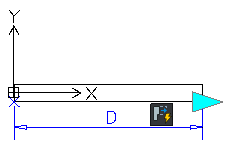
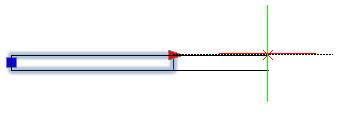
Poznámka: Elementy a aktivity můžete použít pouze v určitých kombinacích. Viz O prvcích vlastních bloků.
Přidávání omezení
S použitím omezení v definicích vlastních bloků můžete určit vztahy mezi entitami. Editor bloků poskytuje geometrická omezení, která můžete přidat do definice vlastního bloku. Viz Omezení geometrie.
Kromě toho můžete použít nástroje rozměrových omezení k uchování určených hodnot vzdálenosti, délky, průměru, poloměru a úhlu mezi entitami definice vlastního bloku.
Poznámka: Rozměrová omezení nejsou dostupná v rozhraní Editoru bloků.
Postup přidání rozměrového omezení do definice bloku:
- V příkazovém řádku zadejte EditBlock.
- V grafické ploše určete blok.
- V dialogu Upravit blok klikněte na OK.
- V editoru bloků zadejte do příkazového řádku DimensionalConstraint.
- Postupujte podle zobrazených pokynů.
- Vlastní blok uložíte tak, že do příkazového řádku zadáte CBSave.